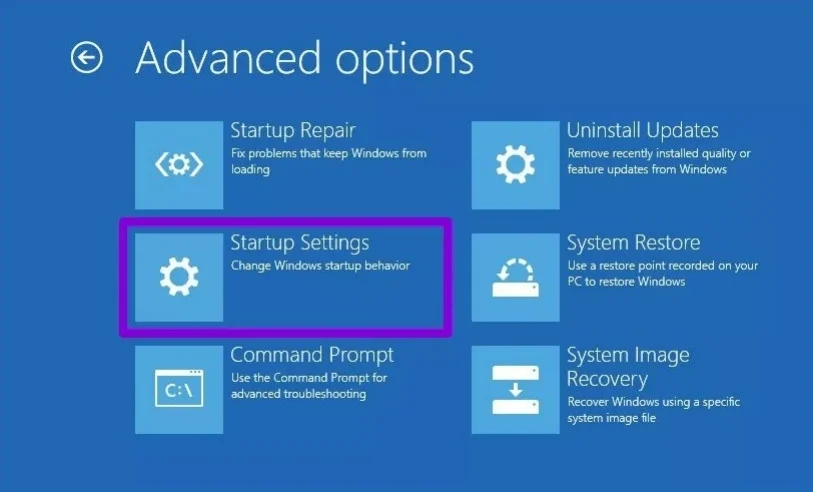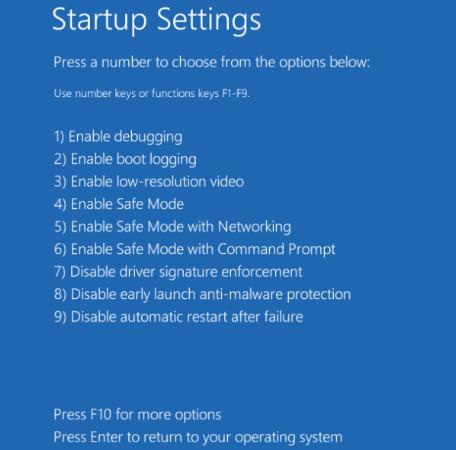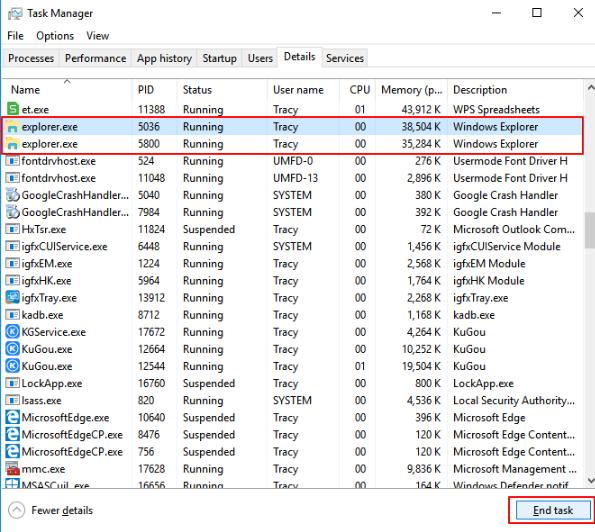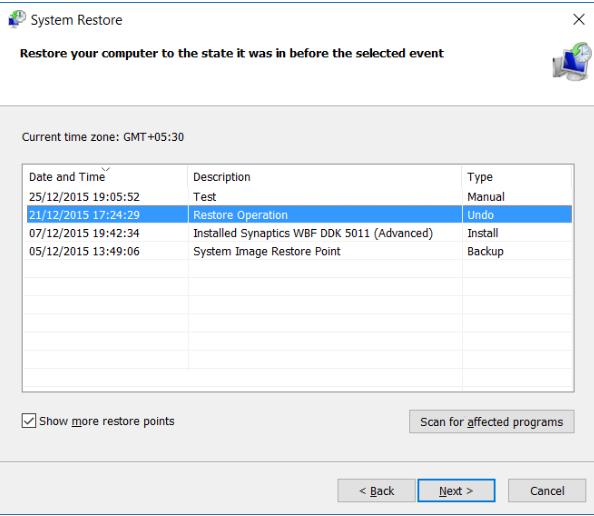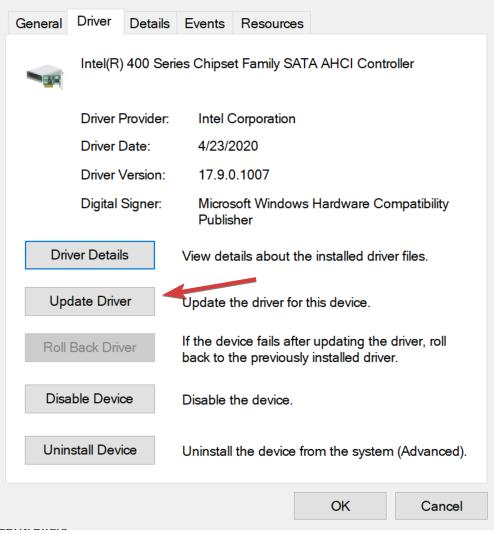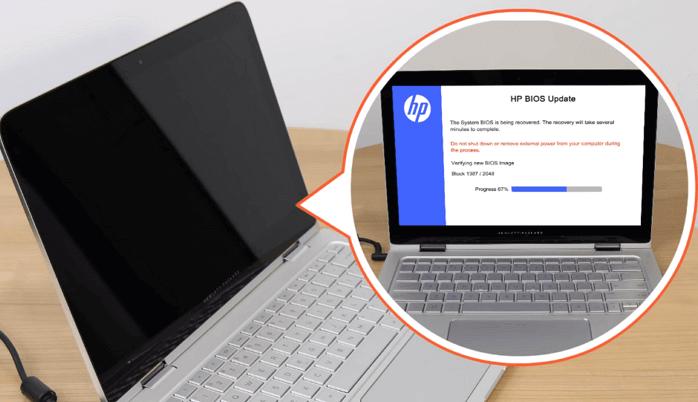L'écran de votre ordinateur portable HP ne s'allume-t-il pas? Voulez-vous savoir pourquoi l'écran de mon ordinateur portable HP est noir et que faire lorsque mon ordinateur portable HP est allumé mais que l'écran est noir? Si oui, vous trouverez la meilleure solution au problème de l'écran noir de votre ordinateur portable HP. Des problèmes d'écran noir peuvent survenir dans de nombreux cas, par exemple,
- L'écran HP devient noir après la mise à jour
- Écran noir après la connexion HP
- L'écran de l'ordinateur portable HP est noir au démarrage
Partie 1: Qu'est-ce que le noir d'écran HP?
Partie 2: Que dois-je faire si l'écran de mon ordinateur portable HP est noir?
- Cas 1: Que devez-vous faire si l'écran de mon ordinateur portable HP devient noir lorsque vous allumez?
- Cas 2: Que pouvez-vous faire si l'écran de mon ordinateur portable HP devient noir après le démarrage?
- Méthode 4: Réparation intelligente PassFab FixUWin
- Méthode 5: Guide vers le mode sans échec
- Méthode 6: redémarrez le processus explorer.exe
- Méthode 7: EZffectuer une restauration du système
- Méthode 8: Mettre à jour le pilote graphique de l'ordinateur portable
- Méthode 9: Utiliser l'utilitaire de récupération du BIOS HP Emergency
- Méthode 10: Désactiver le démarrage rapide
Partie 3: Solutions recommandées pour corriger diverses erreurs Windows
Partie 1: Qu'est-ce que le noir d'écran HP?
Lorsque votre écran d'ordinateur devient noir et que vous ne pouvez voir aucune information ou autre chose, c'est ce qu'on appelle la mort de l'écran noir. Dans ces cas, votre ordinateur ne répond plus et aucune commande ou bouton ne fonctionne. Pourquoi l'écran de mon ordinateur portable HP est-il noir? Cela est généralement dû à une erreur système qui interrompt les routines du système d'exploitation. Cependant, d'autres raisons possibles sont:
- Problèmes de connexion avec l'affichage
- Problèmes matériels d'affichage tels qu'un câble vidéo cassé ou un écran endommagé
- Mauvaise mise à jour du système d'exploitation
- Virus ou malware
Partie 2: Que dois-je faire si l'écran de mon ordinateur portable HP est noir?
Les problèmes d'écran noir apparaissent pour diverses raisons et peuvent être résolus à 100%. Dans cette section, vous verrez des solutions classées en fonction de la situation dans laquelle vous rencontrez le problème.
Cas 1: Que devez-vous faire si l'écran de mon ordinateur portable HP devient noir lorsque vous allumez?
Méthode 1: résoudre les problèmes d'affichage
S'il y a des problèmes avec le matériel d'affichage, cela peut entraîner des problèmes d'écran noir. Vérifiez chaque câble et dispositif d'affichage pour tout dommage physique. Si vous voyez des dommages, remplacez le matériel par un matériel sain. Si aucun dommage externe n'est constaté, débranchez le câble et rebranchez-le. Si l'écran a commencé à fonctionner, il y avait des problèmes de connexion qui ont maintenant été corrigés. Si le problème persiste, essayez les opérations suivantes:
Méthode 2: rafraîchir l'écran de l'ordinateur portable HP via la séquence de touches Windows
Appuyez sur la touche Num Lock ou Caps lock pour vous assurer que votre ordinateur est allumé. Si le voyant correspondant est allumé, procédez comme suit:
- Appuyez simultanément sur les touches CTRL + ALT + DEL.
- Sélectionnez un compte utilisateur et connectez-vous.
- Si vous ne parvenez pas à vous connecter, cliquez sur l'icône Power et redémarrez votre ordinateur. Si l'écran se bloque à nouveau, maintenez le bouton d'alimentation enfoncé pendant environ 10 secondes pour forcer l'ordinateur à s'éteindre.
Si le voyant correspondant ne s'allume pas
- Maintenez le bouton d'alimentation enfoncé pendant 10 secondes maximum.
- Retirez l'alimentation et l'adaptateur secteur pendant environ 30 secondes.
- Connectez à nouveau l'alimentation à l'ordinateur et démarrez-la.
Méthode 3: réinitialisation matérielle de l'ordinateur portable HP
- Éteignez votre ordinateur portable HP et retirez tous les périphériques.
- Maintenez le bouton d'alimentation enfoncé pendant quelques secondes, puis relâchez-le.
- Connectez vos périphériques et redémarrez votre ordinateur.
Cas 2: Que pouvez-vous faire si l'écran de mon ordinateur portable HP devient noir après le démarrage?
Méthode 4: Réparation intelligente PassFab FixUWin
PassFab FixUWin est un logiciel dédié à la réparation et la gestion des ordinateurs Windows. C'est un outil incroyable destiné à vous sauver de situations ennuyeuses telles que la mort de l'écran bleu/noir, problèmes d'ordinateur crash, coincé dans un cycle de redémarrage, coincé dans un écran de connexion, etc. Si vous voulez résoudre le problème que l'écran de mon ordinateur portable HP ne s'ouvre pas, il est noir, en quelques clics sans aucun problème de confidentialité ou souci de perte de données, voici ce que vous devez faire:
- Installez et lancez PassFab FixUWin sur n'importe quel autre PC.
- Branchez l'USB et cliquez sur Créer un disque de démarrage maintenant.

- Sélectionnez votre USB et cliquez sur Suivant.
- Passez au PC défectueux, branchez l'USB et redémarrez-le en appuyant continuellement sur la touche Boot pour accéder au menu de démarrage.
- Vous verrez l'interface PassFab FixUWin. Cliquez sur Réparation automatique pour démarrer la réparation automatique.

- Une fois la réparation terminée avec succès. Cliquez sur Redémarrer.

Méthode 5: Guide vers le mode sans échec
- Forcer l'arrêt de l'ordinateur au démarrage, sauf si vous voyez l'option de réparation automatique.
- Sélectionnez Options avancées -> Dépannage -> Options avancées -> Paramètres de démarrage.

- Appuyez sur F5 pour passer en mode sans échec.

Une fois que votre ordinateur démarre en mode sans échec, vous pouvez essayer d'exécuter une commande de réparation ou une autre méthode en accédant aux paramètres de l'ordinateur.
Méthode 6: redémarrez le processus explorer.exe
- Une fois connecté en mode sans échec, appuyez sur CTRL + ALT + Del pour démarrer le Gestionnaire des tâches.
- Passez à l'onglet Détails, recherchez explorer.exe et sélectionnez-le.
- Cliquez sur le bouton Fin de tâche dans le coin inférieur droit de la fenêtre.

- Redémarrez votre ordinateur portable pour redémarrer explorer.exe.
Méthode 7: Effectuer une restauration du système
Si vous avez récemment apporté des modifications aux paramètres de votre ordinateur ou installé des programmes ou des mises à jour et que vous rencontrez des problèmes d'écran noir pour ordinateur portable HP par la suite, vous pouvez annuler toutes les actions et restaurer votre ordinateur portable à son état normal en effectuant une restauration du système.
- Ouvrez le Panneau de configuration et allez à Systèmes et sécurité.

- Cliquez sur le bouton Système -> Protection du système -> Restauration du système.

- Sélectionnez le point de restauration. Cliquez sur Suivant.
- Cliquez sur Terminer pour démarrer la récupération.
Lorsque vous avez terminé, redémarrez votre ordinateur et vous ne verrez plus l'écran noir.
Méthode 8: Mettre à jour le pilote graphique de l'ordinateur portable
Une autre façon de résoudre le problème "Mon écran HP est noir" est de mettre à jour le pilote graphique comme suit:
- Appuyez sur Windows + X et sélectionnez Gestionnaire de périphériques dans le menu.

- Développez l'adaptateur d'affichage et cliquez avec le bouton droit sur les options du pilote graphique.
- Sélectionnez Propriétés et cliquez sur Mettre à jour le pilote.

- Maintenant, sélectionnez "Recherche automatique pour les logiciels de pilotes mis à jour" et laissez le processus se terminer.
Méthode 9: Utiliser l'utilitaire de récupération du BIOS HP Emergency
Si vous avez récemment mis à jour le pilote du BIOS, cela peut être la raison derrière l'écran noir de HP. Heureusement, HP offre à ses utilisateurs une fonction de récupération d'urgence gratuite du BIOS, à l'aide de laquelle vous pouvez revenir à une version précédente du BIOS:
- Éteignez l'ordinateur portable et branchez l'adaptateur secteur.
- Appuyez simultanément sur les boutons Windows + B et Power.

- Maintenez la touche enfoncée jusqu'à ce que vous entendiez un bip.
- Dans un moment, vous verrez l'écran du BIOS. Sélectionnez la version du BIOS qui fonctionne et revenez à cette version.
Méthode 10: désactiver le démarrage rapide
- Démarrez en mode sans échec, ouvrez le panneau de configuration et cliquez sur Options d'alimentation.

- Cliquez sur "Sélectionner la fonction du bouton d'alimentation" pour modifier les paramètres.

- Sélectionnez "Modifier les paramètres actuellement indisponibles" et décochez la case "Activer le démarrage rapide (recommandé)" pour le désactiver.


- Redémarrez votre ordinateur et vérifiez que vous voyez toujours l'écran noir.
Veuillez noter qu'à partir de maintenant, votre ordinateur démarrera un peu plus longtemps que d'habitude.
Partie 3: Solutions recommandées pour corriger diverses erreurs Windows
En plus des erreurs d'écran noir, vous pouvez rencontrer différents problèmes lors de l'utilisation de votre PC Windows, tels que des problèmes lors de la préparation de la réparation automatique ou des problèmes sur l'écran d'accueil. Certaines erreurs peuvent être facilement résolues et ne nécessitent pas beaucoup de connaissances techniques ou d'expérience. Cependant, si vous ne savez pas grand-chose sur l'ordinateur et le système d'exploitation, de nombreuses erreurs Windows sont trop risquées pour être résolues par vous-même.
Par conséquent, la meilleure façon de corriger une erreur Windows sans mettre en danger la vie privée, la sécurité ou les données est d'utiliser PassFab FixUWin. Cet outil fantastique est conçu pour résoudre les erreurs Windows récurrentes en quelques étapes.
Sa fonction de réparation intelligente recherche la cause de toute erreur et la corrige automatiquement.
Avec sa conception conviviale, vous pouvez l'utiliser efficacement, même si vous êtes novice en informatique. Avec son taux de réussite de 100%, ce logiciel spécialisé peut également vous aider à gérer vos ressources informatiques, récupérer toutes les données perdues, et plus encore!
Conclusion
Les problèmes d'écran noir sont des erreurs Windows courantes auxquelles de nombreux utilisateurs sont confrontés. Cette erreur devient ennuyeuse car elle n'affiche pas la cause du problème ou tout autre message à l'écran. Certains utilisateurs rapportent que "mon écran HP est noir", ne sachant pas pourquoi. Cet article mentionne quelques solutions à ce problème. Cependant, la meilleure et la plus recommandée méthode de réparation est d'utiliser le programme de réparation PassFab FixUWin Windows.